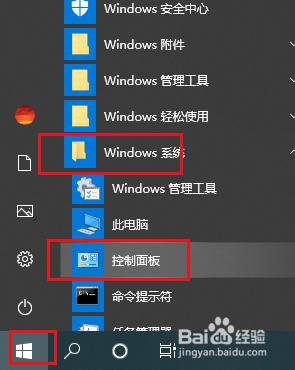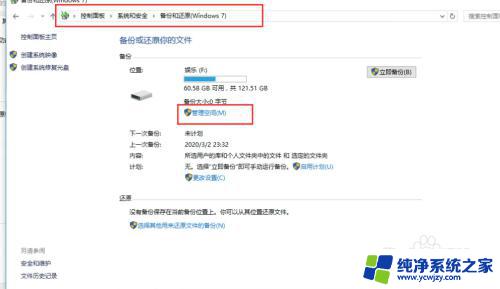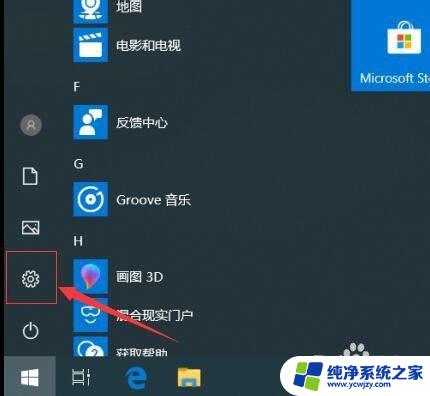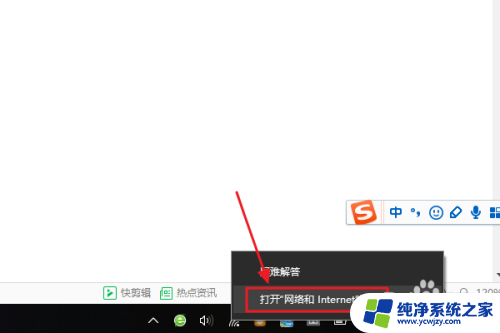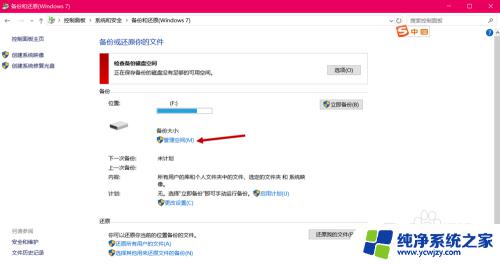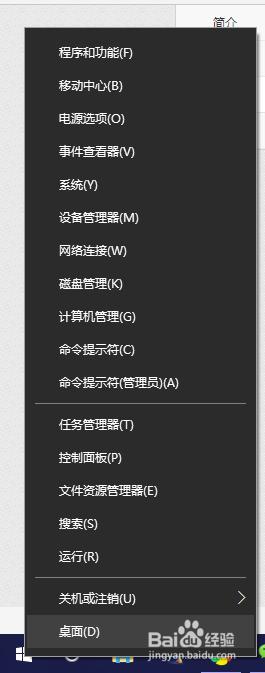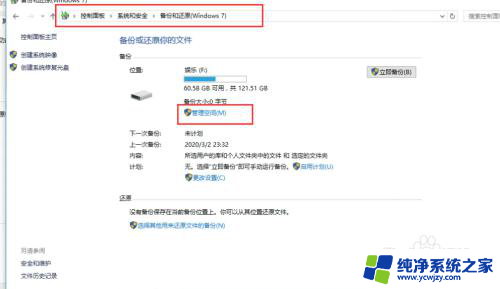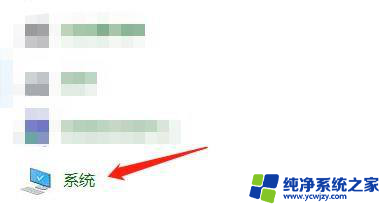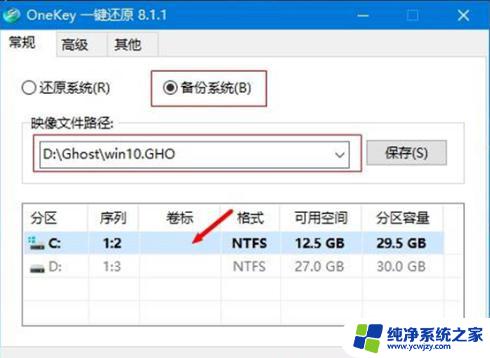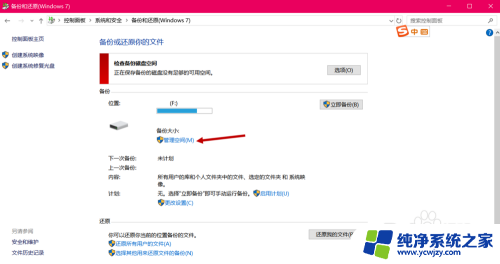电脑上怎么查看已经备份的 如何在Win10系统中查看备份选项
更新时间:2023-12-21 08:43:49作者:yang
在如今的数字时代,备份已经成为我们保护重要数据的必备手段,对于使用Win10系统的用户来说,了解如何查看已经备份的文件是至关重要的。幸运的是Win10系统提供了便捷的备份选项,让我们可以轻松地查看我们已经备份的文件。无论是个人文件还是系统设置,只需简单的几个步骤,我们就能找到备份选项并查看我们所需的文件。接下来让我们一起探索Win10系统中查看备份选项的方法,确保我们的数据得到妥善保护。
具体步骤:
1.首先,点击左下角win图标。如图:
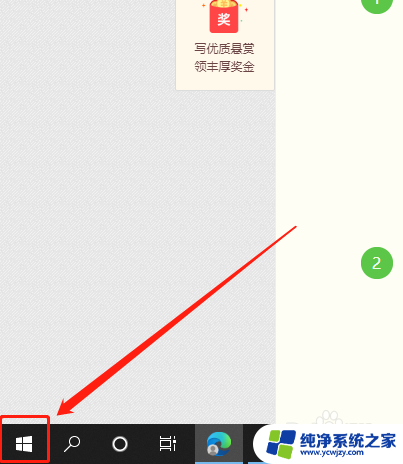
2.然后,点击“设置”按钮。如图:
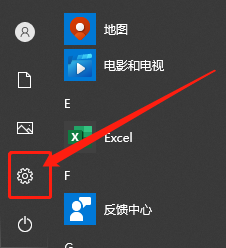
3.接着,点击“系统”选项。如图:
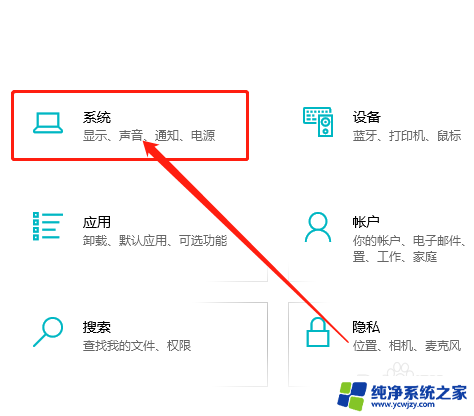
4.在系统中,点击“存储”。如图:
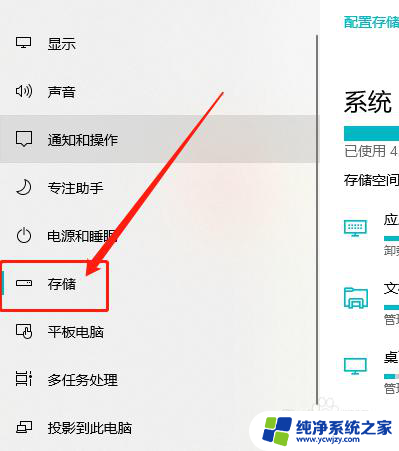
5.最后,在“更多存储设置”中。点击“查看备份选项”即可。如图:

以上是如何查看已备份内容的电脑操作方法,如果您遇到此问题,可以按照以上步骤解决,希望对大家有所帮助。